x
... loading movie ...

現今市面上的選擇琳瑯滿目,選用最有效的硬體,是組裝電腦時最重要的一步。本指南將引導您做出自訂系統規格時的各個重要抉擇。我們也會介紹一些實用資源,例如值得信賴的硬體評價網站與系統規劃工具。無論您要組裝家庭劇院電腦、媒體伺服器、高階遊戲系統、影片剪輯工作站或多用途系統,本文都能提供協助。

採購硬體之前,您必須為電腦設立明確的目標。否則可能會把錢浪費在不需要的組件上。首先最好從決定電腦的主要用途開始。最常見的用途包括遊戲、家庭劇院、媒體串流或檔案儲存,以及相片或影片編輯。當然,電腦用途不一定如此單一;影片剪輯用電腦也很有可能是一台優秀的遊戲系統。不過,電腦的基本功能仍然是設計的出發點。
這樣也能幫助您規劃出主要目標。例如,您需要的是主要處理重度繪圖 FPS 的中階電腦嗎? 您的影片剪輯用電腦需要渲染遠高於標準 HD 的 4K 影片嗎? 您的儲存伺服器是否主要儲存影片,而非相片或文件? 確定重要組件時,必須一再考量這些細枝末節。

除非您的錢多到花不完,否則必須設定預算,並堅守此上限。這是最困難的步驟,一不小心可能就會讓您破產。除非要組裝基本儲存/媒體伺服器或低階家庭劇院電腦,否則應將預算下限定在 600 美金上下; 中階遊戲系統預算可設為 1,200 美金;若是頂級影片剪輯用電腦與高階遊戲系統 (運用超高 SLI 設定),則需要大約 2,000 美金以上。
預留運費與其他費用的空間也很重要,例如新的顯示器、鍵盤、滑鼠、LED 燈條、額外的風扇及遊戲手把 (若選用新版作業系統就更不用說了)。幸好市面上有許多品質不差、價格平實的組件供您選擇。設定較低的預算,總比刷爆信用卡而悔不當初來的好。

如果您已擁有一台電腦,現有組件極有可能可在下一台電腦中正常使用。避免不必要的升級是節省預算的好方法。通常沒有必要丟棄硬碟與 SSD,只要加裝小型儲存硬碟,就能省下一筆費用。至於 RAM、主機板、GPU、電源供應器、音效卡及其他組件,建議您先至技術論壇與硬體網站查詢組件是否與您的新電腦相容。以下是一些實用的網站:
若需要直接迅速的回覆,請務必列出系統的主要用途及任何細部需求 (越詳細越好)。當然,您也必須附上舊硬體的確切規格。如果不清楚現有組件為何,請下載 CPU-Z 並按一下各個標籤。至於 PSU,則需打開機殼側板以查看標籤。

每一種主機都有最適合的機殼類型。以包含大量組件的系統而言 (例如遊戲系統、影片/相片剪輯用電腦),高直立式機殼是明智的選擇。額外的空間不僅讓整理繁雜的電線與資料線更加省時,也讓系統更易於散熱 (狹窄、佈滿電線的區域容易降低風扇氣流,而要在小型機殼內安裝液冷迴路相當困難)。
話雖如此,若您的預算不足,空間充足的中直立式機殼通常是很好的備案。請謹記,小型機殼的硬體升級空間有限 (例如安裝三向 SLI)。反之,小型機身非常適合家庭劇院電腦與儲存/媒體伺服器,太大的機身可能會擋住視線,因此越省空間越好。
選擇機殼品牌或樣式時,PCpartpicker 是一項寶貴資源;您可以輕鬆比較機殼類型、評價、價格等等。造訪知名的硬體網站查看機殼評價也是個好方法,您可以確認喜歡的機殼是否真的符合需求。如需詳細資訊,請繼續閱讀下文。
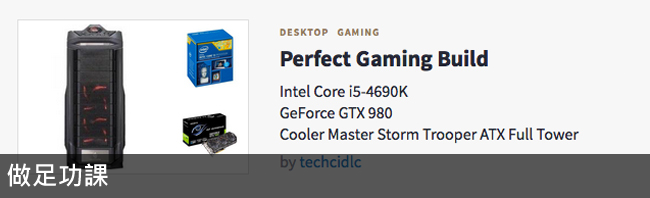
或許您在心中已列出一份組件清單,或許還沒。無論如何,建議您從值得信賴的來源查閱硬體的評價。如果您還沒有頭緒,此步驟更加重要—許多地方都有優質的預先配置系統可供選擇,能為您節省時間和金錢。我們再次推薦 PCpartpicker.com—其中共有超過 60 頁的建議電腦,每台電腦都代表特定類型的系統。您也可以利用評價來確認組件是否與其他硬體契合,並查看組件的保固或優惠 (有些製造商會提供免費贈品,例如電腦遊戲、軟體套件)。若要查看特定組件的評價,以下是一些最佳參考資源:
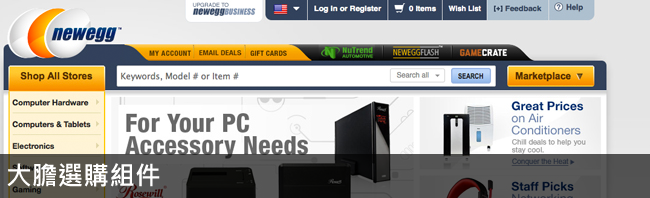
在正確的店家購買組件跟查詢評價一樣重要。如果您在不知名的網站或隨便一家實體店面選購商品,您可能需要承擔買到劣質硬體與錯誤組件的風險,甚至在商品發生問題時無法得到任何補償。如果您已經選定了一間商店,請至 Reseller Ratings 並輸入商店名稱,以查看其客戶評價。Reseller Rating 也提供一長串的電腦硬體/軟體販售選項,請按這裡。請特別注意各商店旁的評價星等,並按一下 [See Reviews] (查看評價) 以取得更多資訊。如果您仍舊不放心,或想要簡化流程,請參閱以下關於熱門店家的文章。
深呼吸、打開皮夾並買下所有硬體之後,請好好休息片刻—任務完成! 接下來就是開箱、取出所有組件並開始組裝系統的時刻了。您甚至可以考慮做一份組裝紀錄,展示您的新系統從無到有的演變過程。如果您渴望擁有與眾不同的電腦,請參閱 GeForce Garage Cross Desk 系列學習如何進行一些驚人的修改與調整。